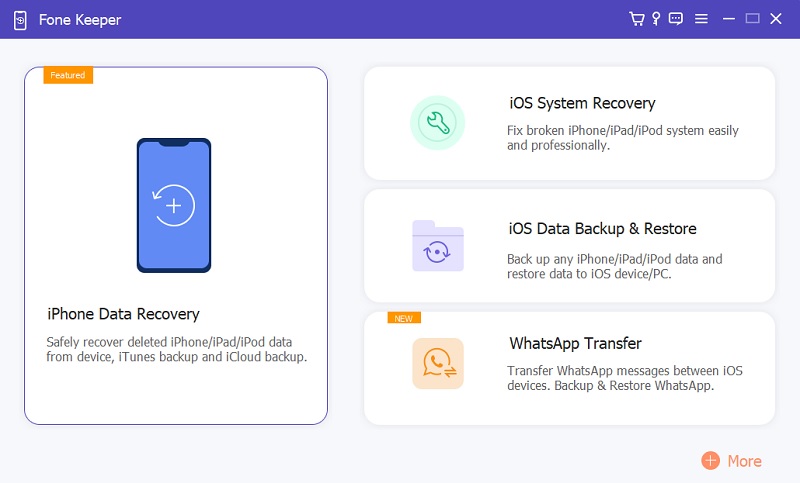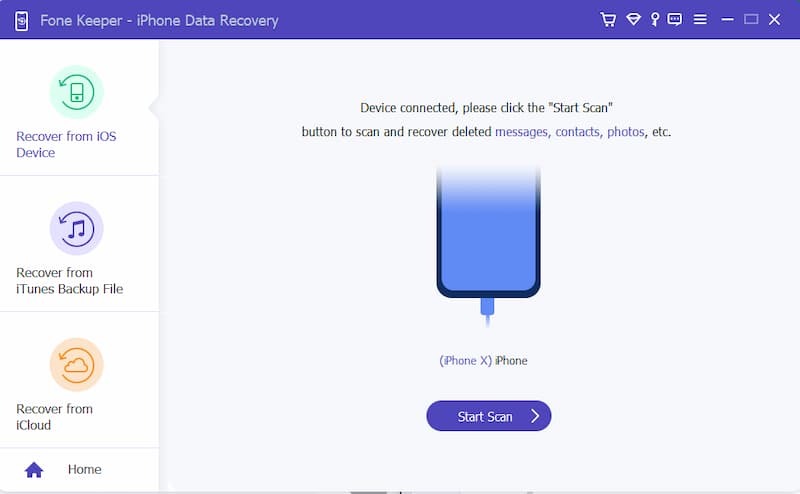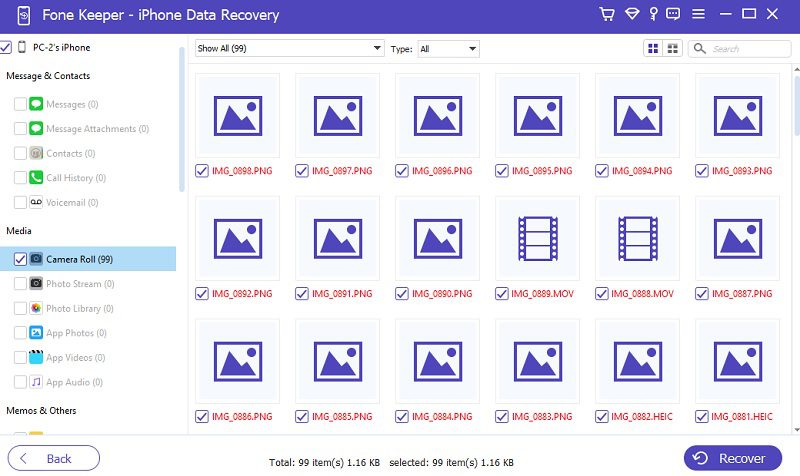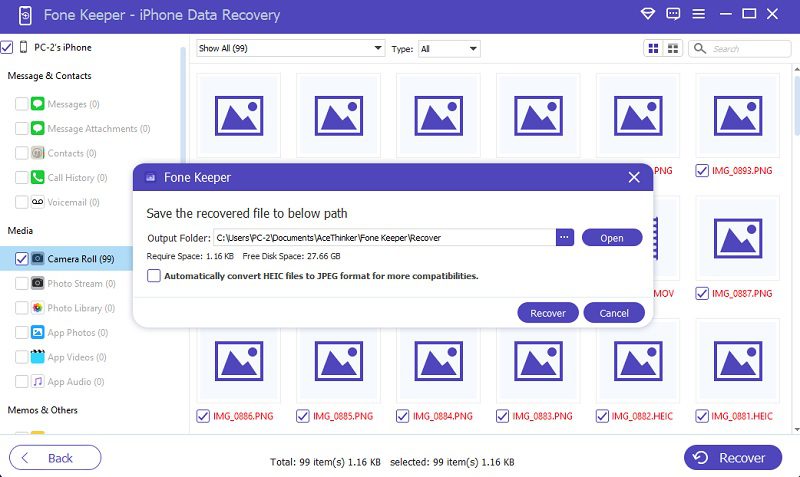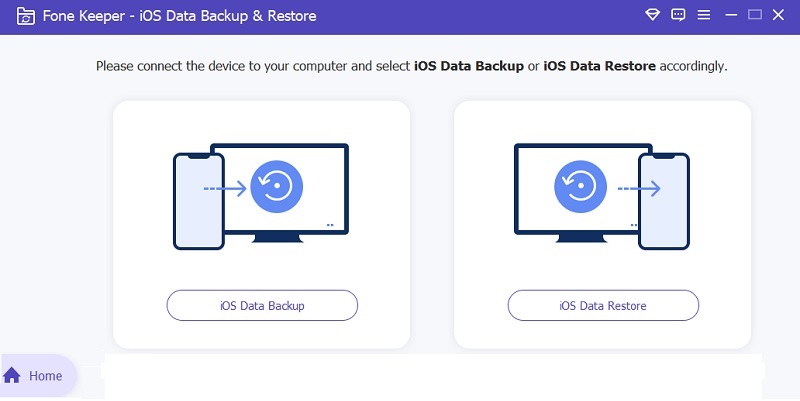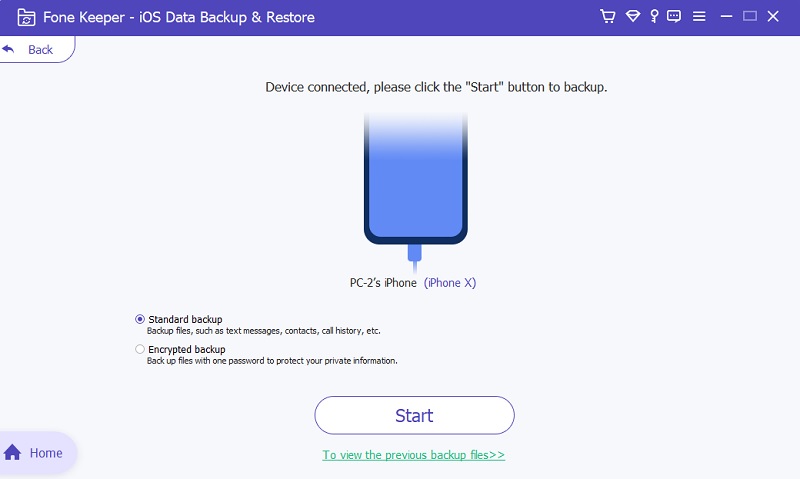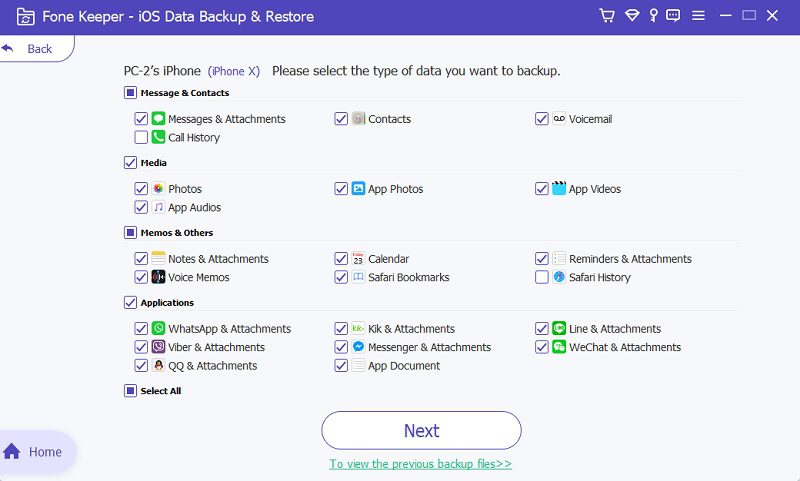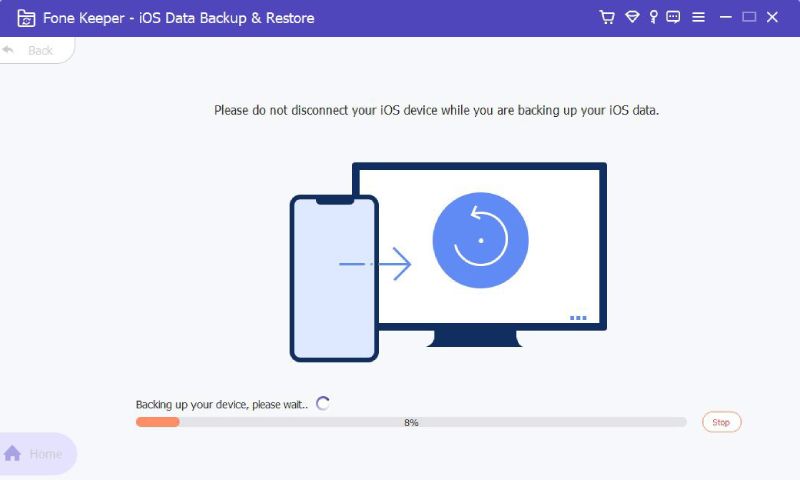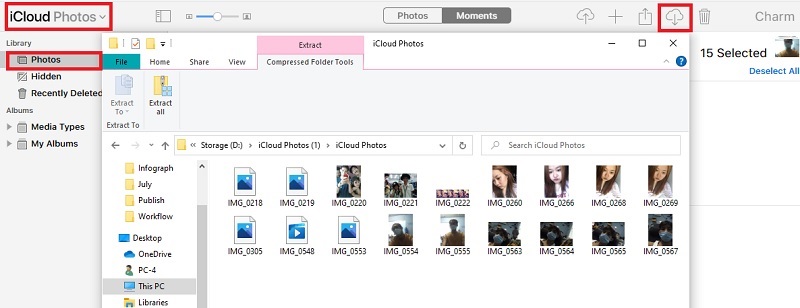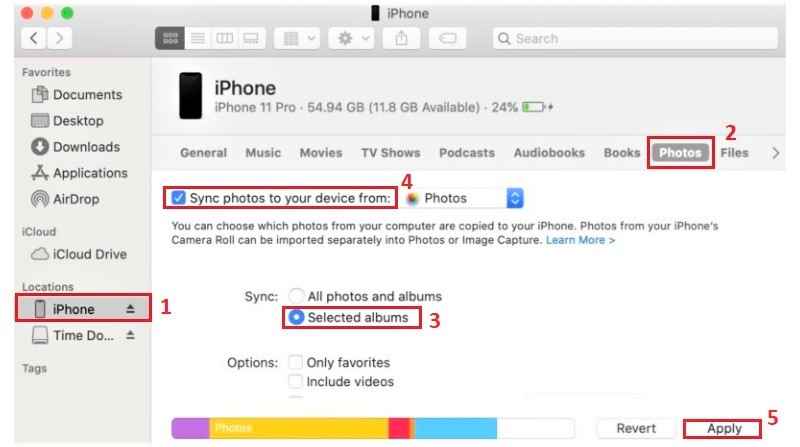Nous investissons énormément dans nos smartphones, notamment avec Apple. Nous confions à leurs mobiles certaines de nos données les plus précieuses car ils sont construits avec un système sécurisé. Cependant, lorsque votre iPhone tombe en panne, par exemple, vous l'avez accidentellement laissé tomber, ce qui l'a brisé ou complètement mort peut être frustrant. Que votre appareil puisse être réparé ou non, la sauvegarde des données qui y sont stockées devient la première chose à faire avant de le faire réparer pour des raisons de sécurité. Dans le même esprit, la plupart des utilisateurs s’inquiètent des photos stockées sur leur iPhone. Après tout, il n’est pas facile de perdre tous les précieux souvenirs derrière chaque photo stockée sur son appareil. Dans ce cas, il est essentiel d'apprendre les moyens les plus efficaces de récupérer des photos d'iPhone morts, comme indiqué dans cet article.
Récupérer des photos d'un iPhone mort sans sauvegarde
Vos réflexions sont-elles toujours bloquées sur la façon de récupérer des photos d'un iPhone mort lorsque vous laissez tomber accidentellement votre iPhone ? Ne vous inquiétez plus car Récupération de données iPhone AceThinker peut vous aider à récupérer vos photos de votre iPhone mort. Cette application est conçue pour récupérer des données iOS perdues ou supprimées en quelques clics. En outre, il peut récupérer des données à partir d'appareils iOS directement sans fichiers de sauvegarde et avec une sauvegarde iTunes/iCloud. Outre les photos, il peut également restaurer des vidéos, de l'audio, des notes et d'autres fichiers confidentiels via un ordinateur. En plus de cela, il prend en charge tous les appareils iOS et unités iOS, y compris l'iPhone 12, iOS 14 et les versions antérieures. Vous trouverez ci-dessous les méthodes que vous pouvez suivre pour récupérer des photos d'un iPhone mort sans sauvegarde.
Essayez-le gratuitement
Téléchargement gratuit
Windows 8 / 10 / 11
Téléchargement sécurisé
Téléchargement gratuit
Mac OS X 10.15 et supérieur
Téléchargement sécurisé
Étape 1 Installer l'outil de récupération de données iOS
Étant donné que l'outil est compatible avec Windows et Mac, cliquez simplement sur la version compatible pour votre appareil. Ensuite, laissez le programme d'installation s'exécuter sur votre ordinateur jusqu'à ce que vous ayez terminé les instructions d'installation de l'outil de récupération de données iOS. Après le processus d'installation, l'outil se lancera automatiquement.Étape 2 Connectez votre appareil iOS
Connectez votre appareil iOS à votre bureau en branchant le câble de charge sur votre iPhone et votre ordinateur, et vérifiez si l'application peut détecter votre appareil.Étape 3 Démarrer le processus
Une fois que l'outil a reconnu votre appareil, sélectionnez "Récupération de données iPhone" puis cliquez sur "Récupérer depuis un appareil iOS" et cliquez sur le bouton "Démarrer l'analyse".Étape 4 Sélectionnez et récupérez la photo
Une fois la méthode de numérisation terminée, vous pouvez accéder à vos fichiers sur le panneau de gauche de l'outil. Cliquez sur les catégories qui contiennent vos photos ; par exemple, cliquez sur "Photothèque", qui affichera plus de détails. Après cela, cochez les photos dont vous avez besoin et appuyez sur le bouton "Récupérer".Obtenez des photos d'un iPhone mort avec des fichiers de sauvegarde sur PC
Nous savons tous qu'un iPhone mort ou qui ne fonctionne plus est triste de nous arriver. Nos fichiers sont cryptés et enregistrés sur ce petit appareil compact. Nous avons tous des photos, des vidéos, des contacts et plus encore. Mais saviez-vous ou savez-vous que vous pouvez obtenir tous ces fichiers de données même si votre iPhone ne fonctionne plus ? En effet, avec AceThinker iOS Data Backup & Restore, les utilisateurs d'iPhone peuvent désormais sauvegarder leurs fichiers sur leur ordinateur à partir d'appareils iPhone fonctionnels ou non. Sa technologie avancée extrait et récupère toutes les données et informations de l'iPhone et les enregistre dans des formats lisibles sur votre ordinateur. Les photos et vidéos stockées sur un iPhone mort seront restaurées avec leur qualité d'origine intacte. De plus, cet outil fournit une option de restauration après avoir finalisé le processus de sauvegarde. Vous pouvez rapidement transférer les fichiers de votre iPhone mort vers un nouveau.
Essayez-le gratuitement
Téléchargement gratuit
Windows 8 / 10 / 11
Téléchargement sécurisé
Téléchargement gratuit
Mac OS X 10.15 et supérieur
Téléchargement sécurisé
Étape 1 Obtenez l'application de récupération et de sauvegarde iPhone
La première direction pour sauvegarder vos fichiers depuis votre iPhone mort est d'acquérir AceThinker Sauvegarde et restauration de données iOS. Cliquez ou cochez l'icône de téléchargement ci-dessus pour obtenir le programme d'installation sur votre ordinateur. Ensuite, vous pouvez exécuter le fichier à partir de votre dossier de téléchargement pour installer complètement l'application.Étape 2 Sélectionnez le mode de processus de sauvegarde
Le guide suivant pour sauvegarder vos fichiers consiste à connecter l'iPhone à votre ordinateur à l'aide de votre câble Lightning. Lancez l'application sur votre ordinateur et accédez à la sauvegarde des données iOS. Il y aura deux modes pour sauvegarder votre appareil ; sélectionnez-en un et appuyez sur l'icône Démarrer.Étape 3 Choisissez tous vos fichiers de données
Après avoir sélectionné le mode de sauvegarde approprié, vous serez déplacé vers la liste des données que vous pouvez ajouter à votre sauvegarde. Vous pouvez sélectionner et désélectionner les fichiers dont vous avez besoin et vous n'avez pas besoin de joindre les fichiers de sauvegarde.Étape 4 Enregistrer les fichiers de sauvegarde
Enfin, appuyez sur le bouton Démarrer pour effectuer la sauvegarde une fois que vous avez sélectionné les fichiers que vous souhaitez sauvegarder. Attendez que l'application finalise le processus de sauvegarde. Une fois qu'il atteint 100 %, les fichiers sont déjà stockés dans le dossier de sauvegarde que vous avez créé ou sélectionné.Récupérer des images d'un iPhone mort avec iCloud
L'iPhone est stocké sur iCloud par défaut. Chaque fois que votre iPhone se charge, même l'écran n'est pas activé tant que la connexion Internet est activée. La seule raison pour laquelle votre fichier de données de sauvegarde dans iCloud ne se met pas à jour automatiquement lorsque vous l'avez désactivé dans vos paramètres mobiles. Grâce à cette sauvegarde automatisée, la plupart des utilisateurs d'iPhone peuvent récupérer les données perdues à partir de leur compte iCloud, accessible en ligne à l'aide de leur identifiant Apple. Malheureusement, la récupération des données de cette manière nécessite de dépendre de la sauvegarde la plus récente, qui ne contient pas toutes les photos, vidéos, messages et autres informations confidentielles les plus récents. Néanmoins, cette méthode est toujours efficace et vous pouvez utiliser les fichiers que vous devez récupérer pour remplacer les fichiers de données de votre iPhone après sa réparation ou pour les charger sur un nouvel iPhone. De plus, cette méthode fonctionne sur tous les appareils iPhone, quels que soient leurs modèles. Vous trouverez ci-dessous la démonstration que vous pouvez suivre sur la façon d'obtenir des photos d'un iPhone mort ou de récupérer des photos d'un appareil cassé.
Mode d'emploi:
- Sur votre navigateur, accédez à iCloud.com et vous devez vous connecter avec votre identifiant Apple.
- Après avoir entré votre identifiant Apple et votre mot de passe, vous obtiendrez généralement un code de vérification sur votre appareil. Puisque votre iPhone est mort, vous pouvez utiliser une autre méthode en cliquant sur "Vous n'avez pas reçu de code de vérification ?" texte bleu.
- À partir de là, sélectionnez une option pour obtenir le code de vérification pour vous connecter sur iCloud.
- Une fois que vous avez terminé le processus, vous pouvez maintenant accéder à votre iCloud. Puisque vous devez récupérer les photos, vous pouvez cliquer sur "Photos".
- Après cela, vous verrez toutes les photos que vous avez enregistrées sur votre iPhone. Sélectionnez toutes les photos que vous souhaitez obtenir de votre iPhone mort ; puis cliquez sur le bouton "Télécharger" en haut à droite de la page qui ressemble à un nuage avec une flèche pointant vers le bas.
- Restez sur place jusqu'à ce que le processus de téléchargement soit terminé, et double-cliquez sur les fichiers téléchargés pour vous rediriger vers l'emplacement du fichier.
Récupérer d'anciennes photos d'un iPhone mort avec iTunes
iTunes fonctionne de la même manière qu'iCloud ; Cela étant dit, il efface également les données de l'iPhone avant de les restaurer. Il est avantageux pour ceux qui ont récemment acheté un iPhone. Lorsque vous synchronisez votre iPhone avec iTunes (ou Finder), un fichier de sauvegarde est produit sur votre ordinateur contenant une copie des données actuellement enregistrées sur votre appareil iOS. Bien qu'iTunes ait été créé pour vous aider à restaurer les données de votre appareil iOS, ces fichiers de sauvegarde peuvent également être utilisés pour récupérer des données à partir d'iPhones morts. Vous pouvez suivre les étapes ci-dessous pour obtenir des photos d'un iPhone mort avec une sauvegarde iTunes. Cette méthode est également applicable lorsque vous rencontrez le problème iPhone ne supprimera pas les photos.
Mode d'emploi:
- La première chose à faire est de connecter votre iPhone à un ordinateur à l'aide de votre câble de charge.
- Après cela, lancez l'outil et appuyez sur l'icône iPhone de l'application.
- Cliquez sur "Photos" et recherchez les images que vous souhaitez récupérer depuis votre appareil.
- Une fois cela fait, cliquez sur le bouton "Appliquer" pour enregistrer les modifications.
Foire aux Questions
Puis-je récupérer des photos d’un iPhone complètement mort ?
Si votre iPhone est complètement mort, il peut être difficile de récupérer des photos. Cependant, si vous aviez précédemment sauvegardé vos photos sur iCloud ou iTunes, vous pouvez les récupérer après avoir restauré votre iPhone à partir de la sauvegarde. Une autre option consiste à confier votre iPhone à un outil de récupération de données professionnel, bien qu'il n'y ait aucune garantie de succès. AceThinker iPhone Data Recovery offre un taux de récupération plus élevé même pour les iPhones qui ne fonctionnent plus. Néanmoins, il est important de toujours sauvegarder régulièrement vos données importantes pour éviter la possibilité de les perdre définitivement.

Est-il possible de récupérer les données d'un iPhone endommagé par l'eau ?
Lorsque votre iPhone a été endommagé par l'eau, vous pourrez peut-être en récupérer les données. La première étape consiste à éteindre l'iPhone immédiatement et à ne pas essayer de le rallumer. Ensuite, essayez de sécher votre iPhone dans un sac de riz non cuit pendant 24 à 48 heures. Cette méthode peut aider à absorber l'humidité et à prévenir d'autres dommages. Une fois que l'iPhone est complètement sec, essayez de l'allumer et voyez s'il fonctionne. Vous devrez peut-être utiliser une plate-forme professionnelle de récupération de données si cela ne fonctionne pas. Cependant, gardez à l'esprit que les chances de récupérer les données d'un iPhone endommagé par l'eau ne sont pas garanties, il est donc important de toujours sauvegarder l'iPhone.

Comment savoir si mon iPhone est vraiment mort ?
Si votre iPhone ne s'allume pas après avoir essayé de le sécher et de l'allumer, il peut être considéré comme mort. Cependant, il est important de l'apporter à un professionnel pour confirmer s'il peut être réparé. Ils peuvent être en mesure de récupérer des données ou de résoudre le problème, il vaut donc la peine d'explorer toutes les options avant de perdre espoir.

Puis-je récupérer des photos si je n’ai jamais effectué de sauvegarde ?
Il peut ne pas être facile de récupérer si vous n'avez jamais fait de sauvegarde de vos photos. Cependant, vous pouvez utiliser un outil de récupération de données ou confier votre iPhone à un professionnel qui pourra récupérer les données. Il est important de noter que les chances de réussite de la récupération des données diminuent avec le temps, il est donc préférable d'agir rapidement. De plus, les chances de récupération des données sont minces si l'iPhone est complètement mort.